【Linux探索学习】第六弹——Linux的工具(一):Ubuntu系统下的软件包管理器
【Linux探索学习】第六弹——Linux的工具(一):Ubuntu系统下的软件包管理器

前言:
在Ubuntu系统中,Linux工具为用户提供了强大的命令行操作能力。这些工具不仅使日常任务的自动化成为可能,还大幅提升了生产力。本文将重点介绍一些常用的Linux工具:软件包管理器
注意:本文是所讲解的内容是在Ubuntu系统下进行操作的,centos系统下相关操作略有不同
一、软件包的基本概念
Linux下安装软件主要有三种方法:
1. 源代码安装 2. rpm安装 3. apt安装(在centos系统下对应的是yum)
其中源代码安装需要依赖编译环境,有较强的局限性
rpm安装的方式也不是很推荐,因为采用这种方式安装的安装包有些具有较强的互相依赖关系,这就会造成有些时候我们需要安装不是很必要的安装包
而apt安装则不具备上面两种方式的局限性,它可以帮助我们更快速更高效的处理Linux下安装包的问题,也是Ubuntu系统下使用最多的安装方式
二、APT
APT是Ubuntu系统中最常用的软件包管理工具。它使用户能够快速方便地安装和管理软件包。APT会自动处理软件包的依赖关系。使用apt下载内容时,需要使用root权限,所以如果在非root用户下下载安装包,需要使用sudo提权
2.1 更新软件包列表
在安装新软件之前,通常需要更新软件包列表,以确保获取到最新的软件包信息。
sudo apt update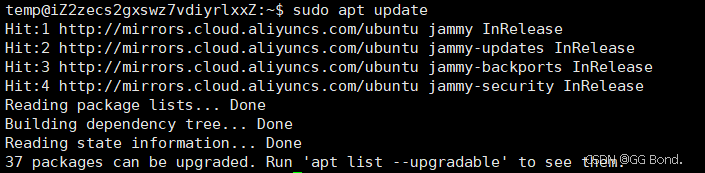
2.2 升级已安装的软件包
更新软件包后,可以使用以下命令升级所有已安装的软件包到最新版本:
sudo apt upgrade这个的安装内容可能非常多
若要同时处理依赖关系并进行系统全面升级,可以使用:
sudo apt full-upgrade2.3 安装软件包
要安装新软件包,可以使用以下命令:
sudo apt install <package-name>例如,安装vim编辑器:
sudo apt install vim
在我的个人用户中已经下载过vim,所以我们可以看到我们的执行结果为0待操作
2.4 卸载软件包
要卸载一个软件包,可以使用:
sudo apt remove <package-name>如果要同时删除配置文件,可以使用:
sudo apt purge <package-name>2.5 查找软件包
如果不确定软件包的名称,可以使用:
apt search <search-term>例如,查找与git相关的软件包:
apt search git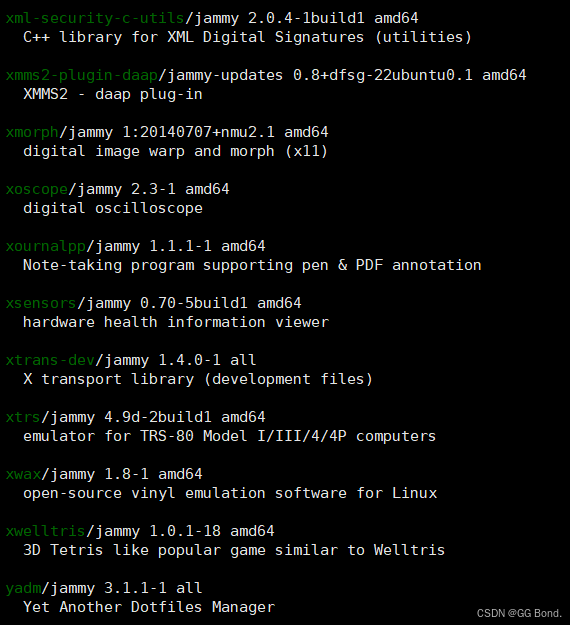
2.6 显示软件包信息
要查看某个软件包的详细信息,可以使用:
apt show <package-name>比如查看vim软件包:
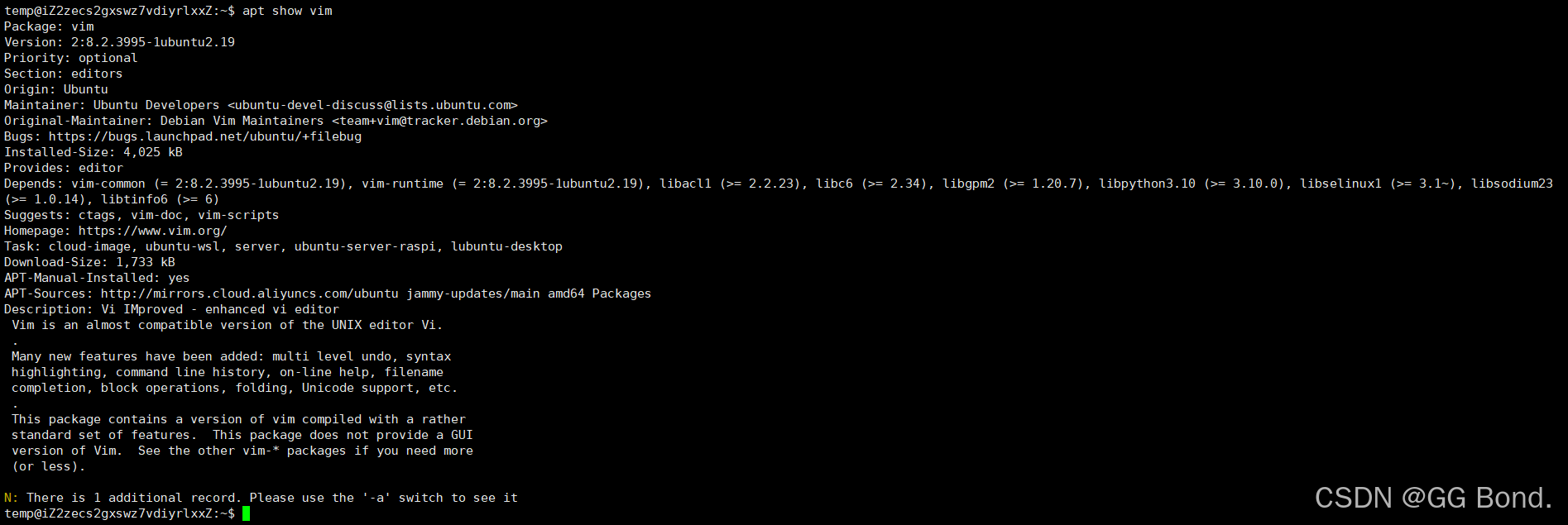
2.7 清理不需要的包
可以使用以下命令清理不再需要的依赖包,释放系统空间:
sudo apt autoremove三、 APT的配置文件
APT的主要配置文件位于/etc/apt/目录下。以下是几个关键文件:
- sources.list:定义了从哪些源获取软件包信息和更新。
- preferences:用于设置软件包的优先级。
四、APT的源管理
4.1 软件源
软件源是存放软件包的服务器。你可以在/etc/apt/sources.list文件中添加或删除软件源。典型的软件源格式为:
deb http://archive.ubuntu.com/ubuntu/ focal main universe4.2 添加PPA(Personal Package Archive)
PPA是用户发布的个人软件包存档。使用以下命令添加PPA:
sudo add-apt-repository ppa:<repository-name>添加后,记得运行sudo apt update来更新软件包列表。
五. 拓展安装包
除了常用的安装包外,我们还有一些非常有趣的安装包,今天给大家介绍几个,娱乐一下
sl安装包:屏幕上会有一辆小火车驶过
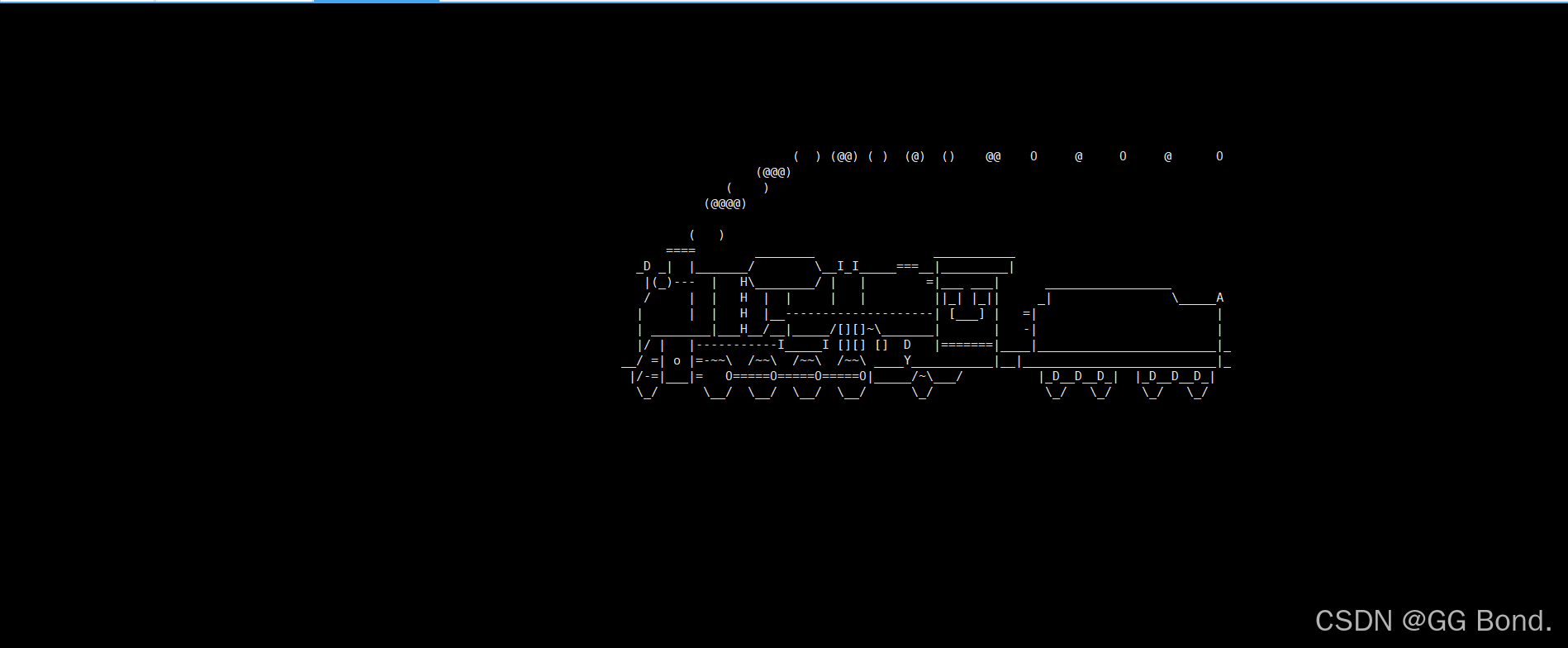
cowsay:屏幕上会显示一个牛在说话
比如:cowsay “你是一个好人”
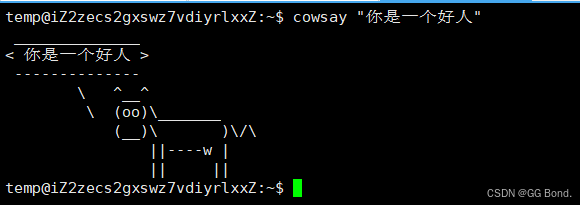
oneko:一个小老鼠在屏幕上乱跑
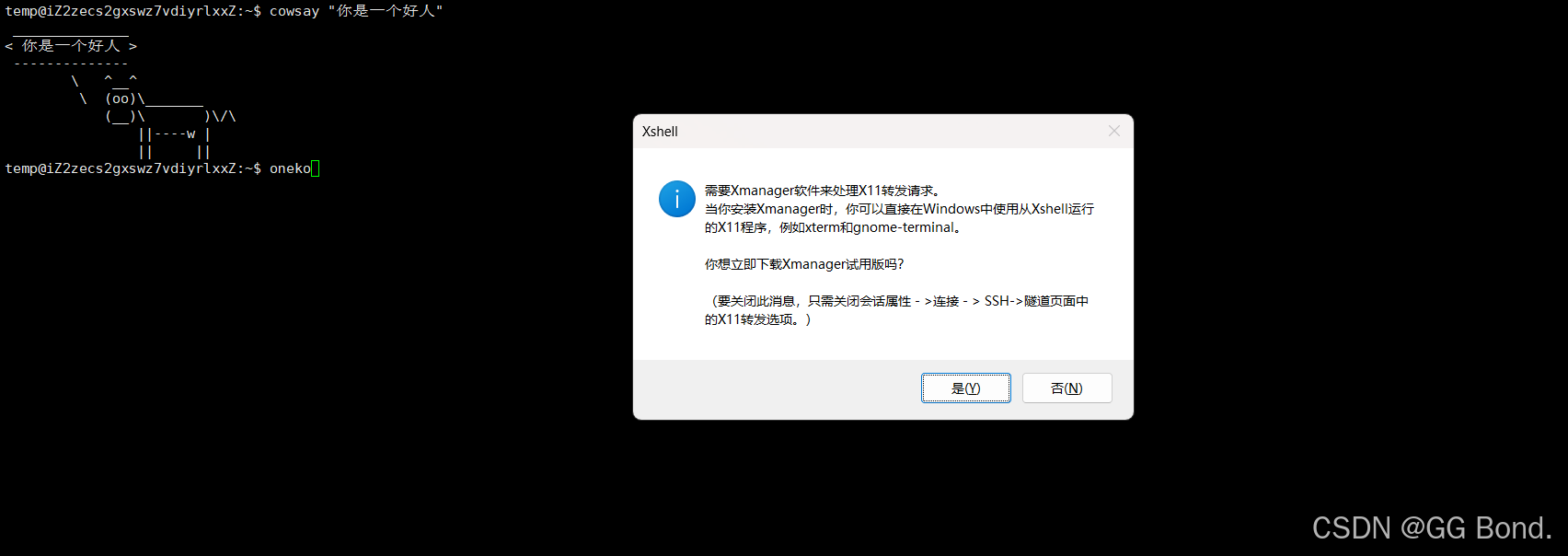
这个需要一些特殊的插件操作,这里我们就不做解释了,如果想要了解可以再去搜一下相关内容
六. 总结
软件包管理器极大地简化了软件的安装、更新和删除过程,使 Linux 用户可以方便地管理系统中的软件。了解不同的包管理器及其命令可以帮助用户更高效地使用 Linux 系统。
感谢各位大佬观看,创作不易,还请各位大佬点赞支持!!!

